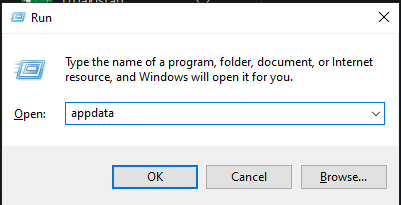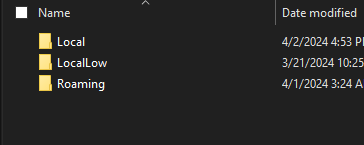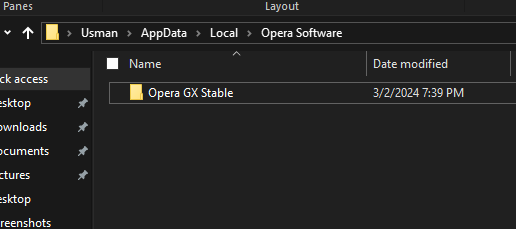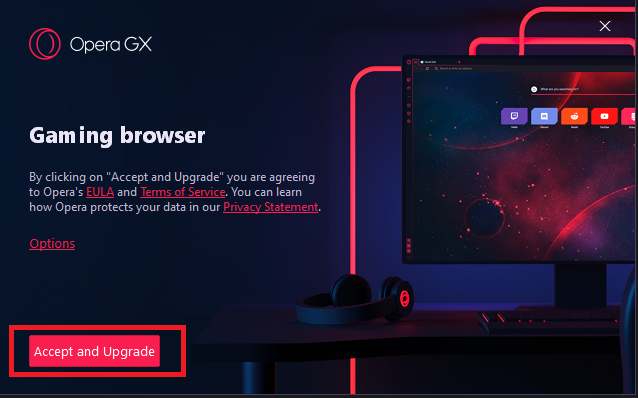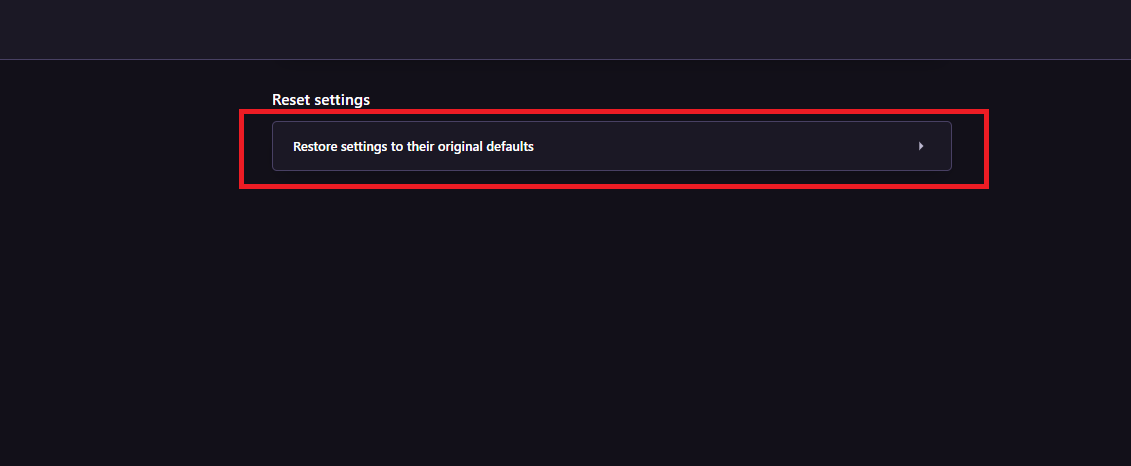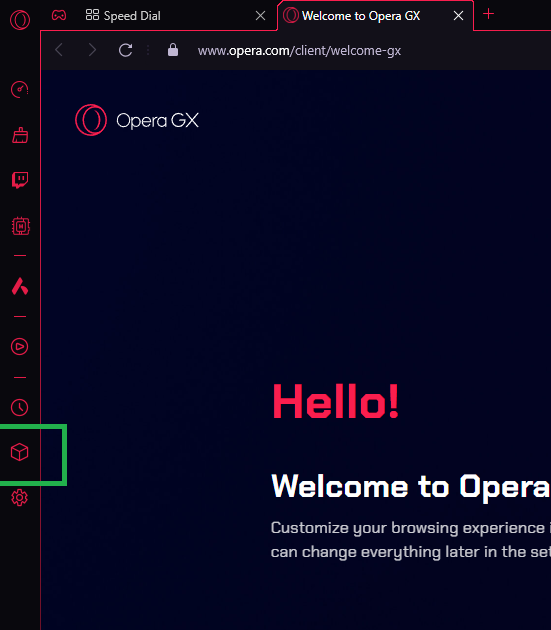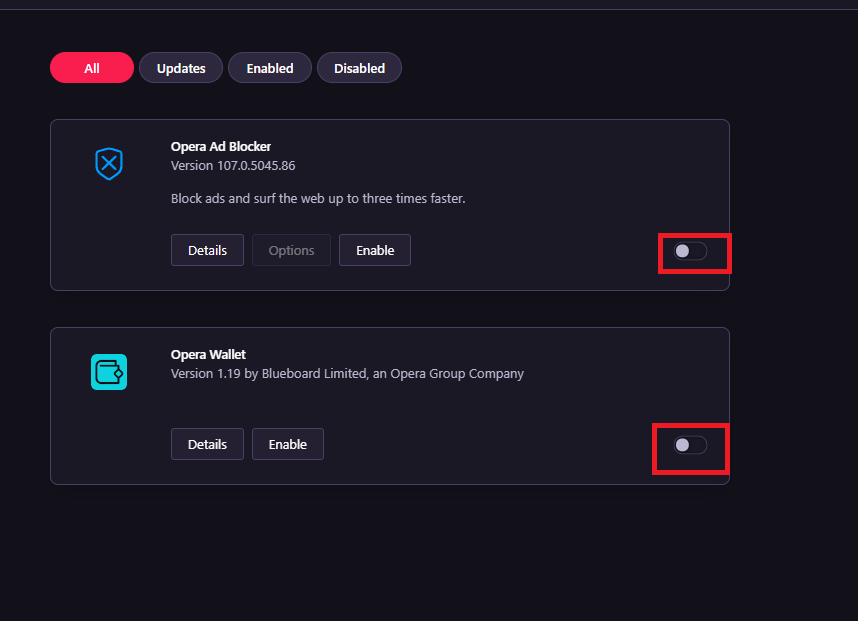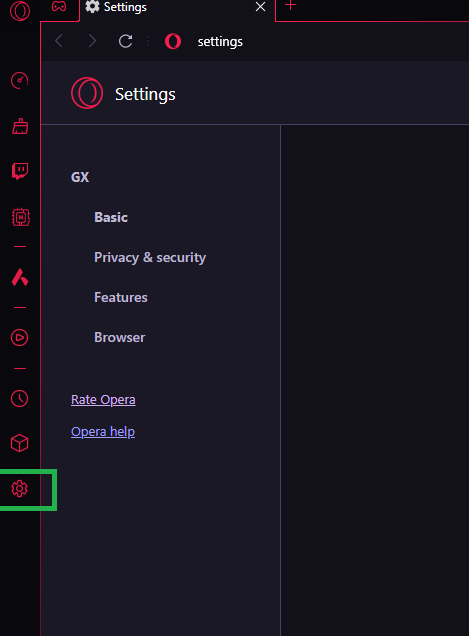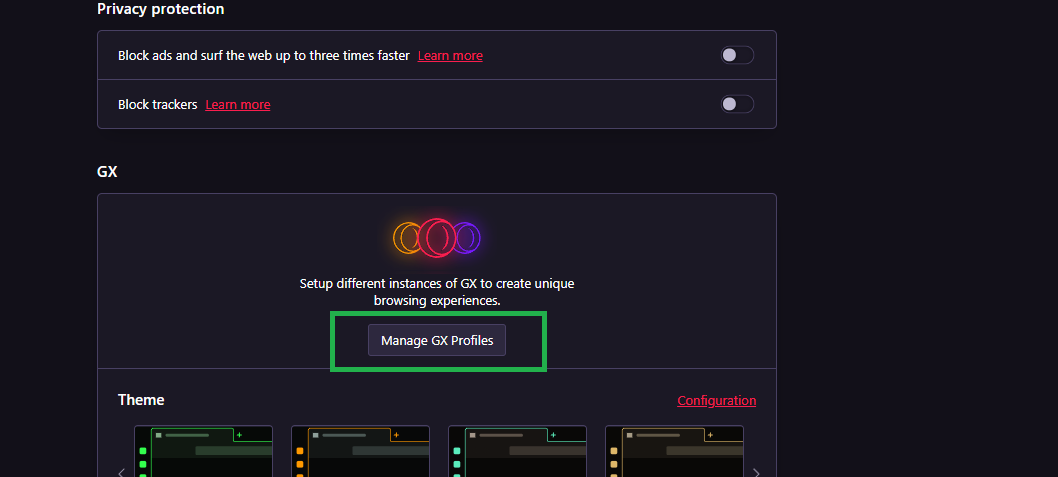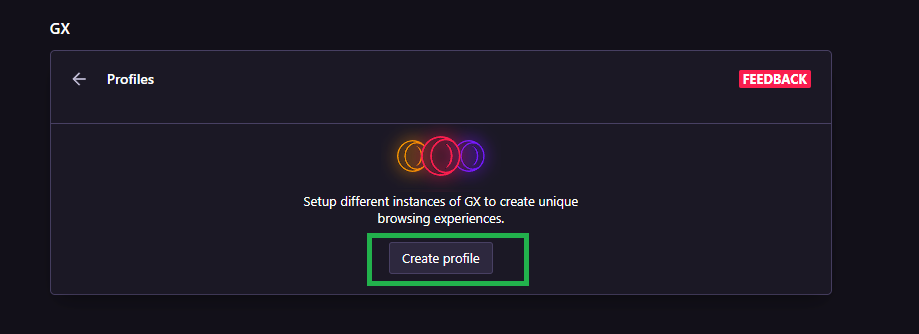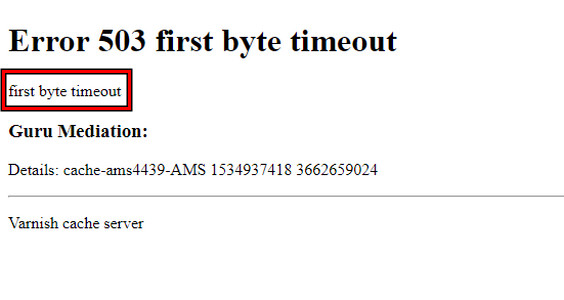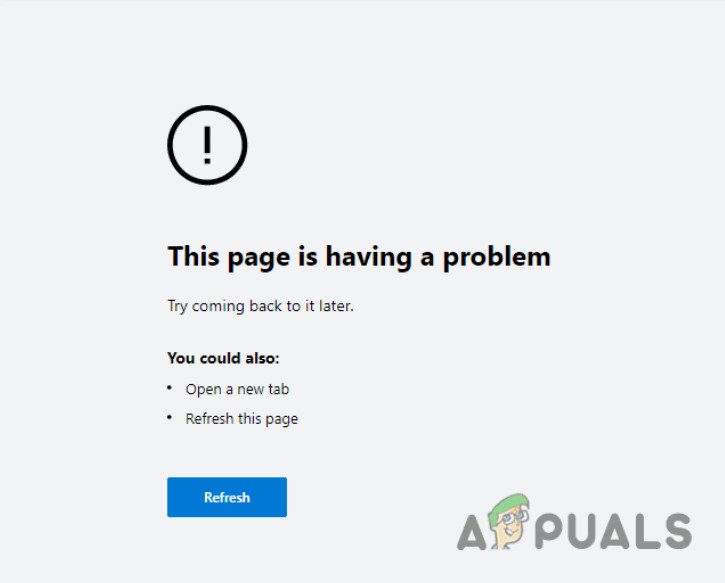Wie kann ich das Problem beheben, dass Opera GX nicht geöffnet wird?
Bei einigen Benutzern treten beim Starten des Opera GX-Browsers Probleme auf, da dieser nicht geöffnet werden kann oder kurz nach dem Start abstürzt. Dies schränkt ihre Möglichkeiten ein, auf das Internet zuzugreifen. Obwohl es für dieses Problem keine eindeutige Ursache gibt, könnten mehrere Faktoren wie ein überfüllter App-Cache, Konflikte mit Antivirenprogrammen oder eine veraltete Opera-Version dafür verantwortlich sein.
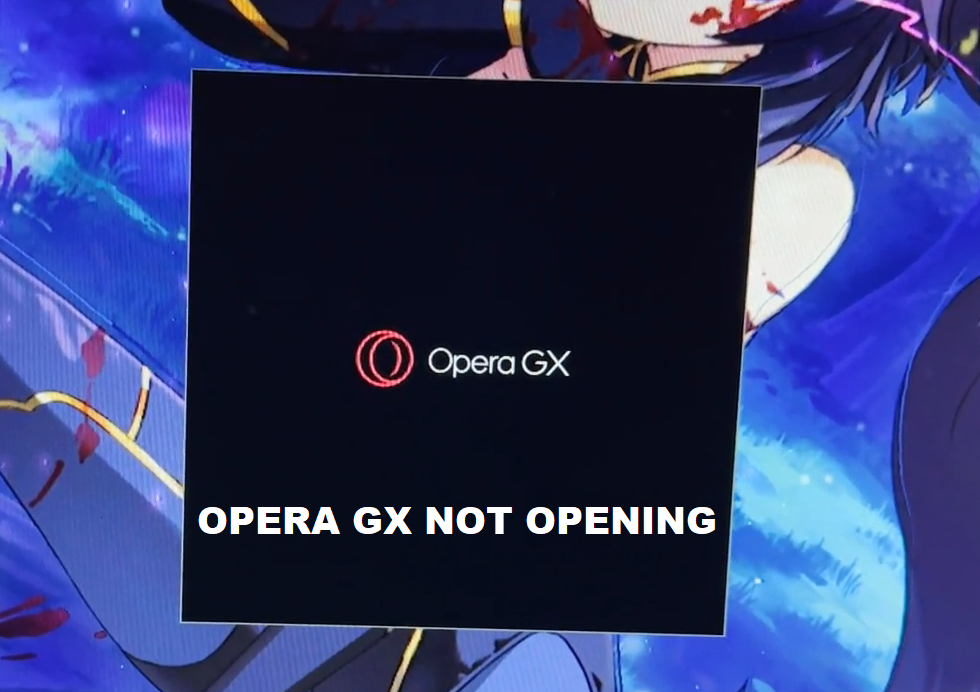
In diesem Artikel werden wir verschiedene Lösungen zur Lösung dieses Problems untersuchen.
1. Cache leeren
Der Aufbau eines Caches kann die Leistung des Browsers beeinträchtigen. Das Löschen des Caches kann das Problem möglicherweise lösen, indem unnötige Dateien entfernt werden.
- Drücken Sie Windows + R und geben Sie „appdata“ ein
und drücken Sie die Eingabetaste.

- Navigieren Sie zum Ordner „Lokal“ und fahren Sie dann mit „Opera Software“ fort.

- Löschen Sie den Inhalt des Ordners „Opera Software“.

- Führen Sie den gleichen Löschvorgang im Ordner „Roaming“ durch.
2. Deaktivieren Sie Antivirus
Antivirensoftware wie Webroot kann manchmal zu Konflikten mit Opera GX führen. Wir empfehlen, die Antivirensoftware, die das Problem verursachen könnte, vorübergehend zu deaktivieren oder zu deinstallieren.
Anweisungen zum Deaktivieren Ihres Antivirenprogramms finden Sie in unserem Artikel hier.
Wenn Sie ein Antivirenprogramm eines Drittanbieters vollständig entfernen müssen, lesen Sie bitte unsere Anleitung hier.
3. Installieren Sie Opera GX neu
Durch die Neuinstallation von Opera GX können beschädigte Dateien repariert oder gelöschte Dateien wiederhergestellt werden, ohne dass Ihre Browserdaten verloren gehen.
- Laden Sie Opera GX von der offiziellen Website herunter Hier.
- Führen Sie das Installationsprogramm aus und wählen Sie „Akzeptieren und aktualisieren“.

- Schließen Sie die Installation ab, indem Sie den Anweisungen auf dem Bildschirm folgen.
Das Befolgen dieser Schritte sollte zu einem erfolgreichen Upgrade oder einer Neuinstallation des Browsers führen.
4. Setzen Sie die Opera GX-Einstellungen auf die Standardeinstellungen zurück
Wenn der Browser immer noch nicht richtig funktioniert, kann es hilfreich sein, die Opera GX-Einstellungen auf die Standardeinstellungen zurückzusetzen.
- Öffnen Sie Opera GX und geben Sie Folgendes in die Adressleiste ein: opera://settings/reset

- Klicken Sie auf „Einstellungen auf die ursprünglichen Standardwerte zurücksetzen“.

- Bestätigen Sie, indem Sie auf die Schaltfläche „Zurücksetzen“ klicken.

5. Deaktivieren Sie Erweiterungen
Erweiterungen, insbesondere solche, die veraltet oder fehlerhaft sind, können Probleme verursachen. Das Deaktivieren aller Erweiterungen könnte das Problem beheben.
- Öffnen Sie Opera GX und navigieren Sie zum Erweiterungsmanager, indem Sie auf das Erweiterungssymbol in der linken Seitenleiste klicken.

- Schalten Sie alle Erweiterungen aus und starten Sie den Browser neu, um zu sehen, ob das Problem behoben wurde.

6. Erstellen Sie ein neues Benutzerprofil
Wenn die früheren Lösungen nicht funktionieren, sollten Sie die Erstellung eines neuen Benutzerprofils in Opera GX in Betracht ziehen, da das Problem möglicherweise vom aktuellen Profil herrührt.
- Greifen Sie auf die Opera GX-Einstellungen zu, indem Sie auf das Zahnradsymbol klicken.

- Wählen Sie GX-Profile verwalten.

- Wählen Sie „Profil erstellen“ und befolgen Sie die Anweisungen.